par Martin Brinkmann sur le 06 octobre 2019 dans Google Chrome – 1 commentaire
Google a implémenté une nouvelle fonctionnalité expérimentale dans google Chrome Canary, qui offre aux utilisateurs des options pour effacer les cookies tiers dans le navigateur web.
Tous les principaux navigateurs web proposent des contrôles quand il s’agit de cookies. Plus de permettre aux utilisateurs de bloquer les cookies tiers, certains viennent avec des options supplémentaires; Firefox par exemple comprend une option pour autoriser les cookies tiers pour la session de navigation seulement.
Il n’est pas facile à traiter avec des tiers les cookies une fois qu’ils ont été placés sur le système comme la plupart des navigateurs web ne font pas de distinction entre les premières et les cookies tiers quand il s’agit de la compensation des données.
Astuce: ici est un guide sur la recherche de combien de cookies des sites de sauver le système local.
De google Chrome “Effacer les données de navigation” de l’outil est conçu pour effacer tous les cookies et autres données de site; cela change à la récente de Chrome Canary navigateur web. Canaries est à la pointe de la version de développement de Google Chrome qui intègre des fonctionnalités qui ne sont souvent pas encore prêt pour la sortie de la version stable de Chrome.
La fonction doit être activée avant de devenir disponible. Veuillez noter que expérimentales drapeaux peuvent être retirés à tout moment. Certains peuvent également être mis en œuvre en natif dans le navigateur google Chrome.
Voici ce que vous devez faire aujourd’hui, pour permettre à la nouvelle fonctionnalité:
- Charger google chrome://flags/ dans la barre d’adresse du navigateur.
- Recherche pour Permettre de retirer SameSite=None des cookies
- Définir le expérimentales drapeau activé.
- Redémarrez Google Chrome.
Le drapeau se lit comme suit:
Activer la suppression SameSite=None des cookies
Permet à l’INTERFACE utilisateur de google chrome://settings/siteData pour supprimer tous les cookies de tiers et les données du site. – Mac, Windows, Linux, Chrome OS
Effacer uniquement les cookies tiers
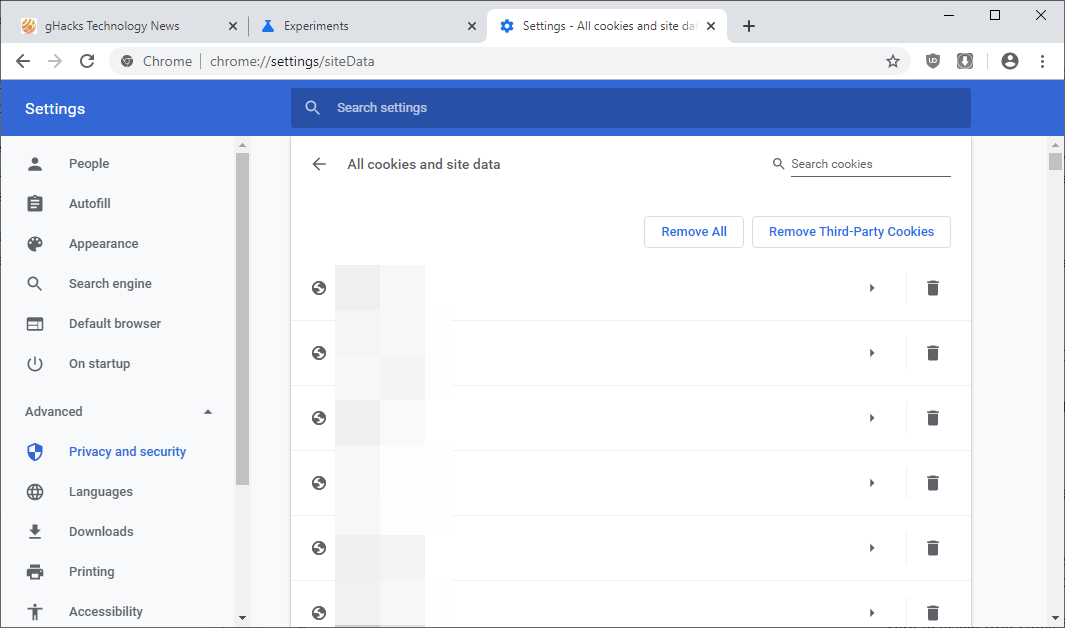
La tête sur la liste des cookies sur google Chrome pour voir le “supprimer les cookies tiers” option. Vous pouvez soit charger google chrome://settings/siteData directement pour accéder directement à la liste des cookies ou sélectionnez Menu > Paramètres > Confidentialité et Sécurité > Paramètres du Site > les Cookies et données de site > Voir tous les cookies et données de site pour y aller.
Activer l’supprimer les cookies tiers bouton pour effacer les données du site et des cookies de tiers contextes. Chrome affiche un message sur l’activation qui explique l’outil. Sélectionnez effacer les cookies tiers pour continuer ou sur annuler pour revenir à la page précédente sans rien supprimer.
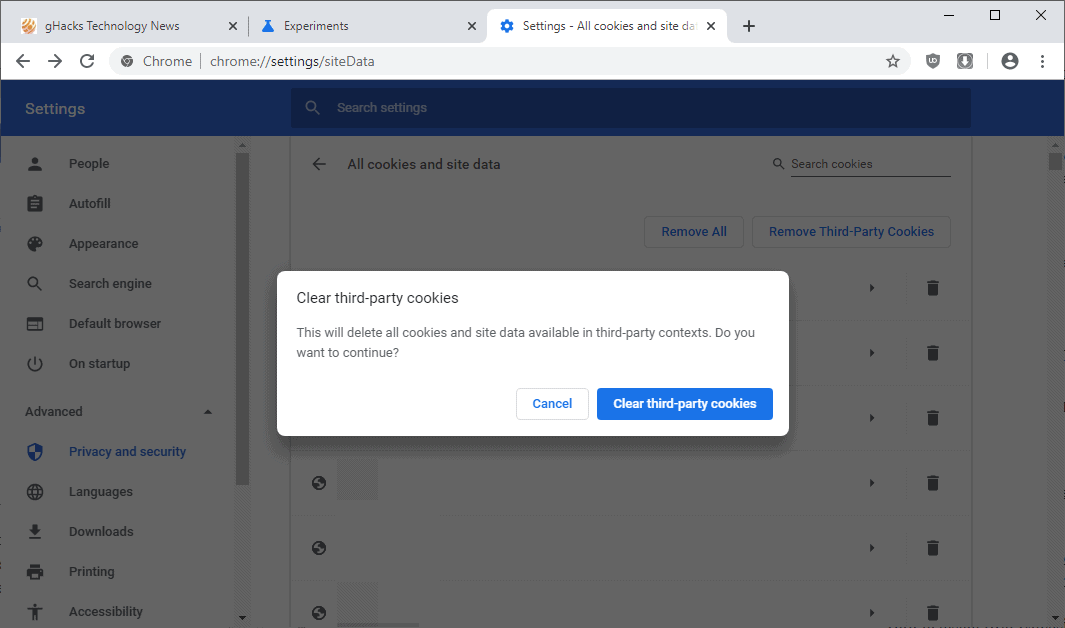
Si vous sélectionnez l’option pour effacer les cookies de tierces parties, vous remarquerez que Chrome supprime à partir du navigateur de stockage, mais conserve un cookie placé dans une première partie le contexte.
Le Mot De La Fin
La nouvelle option est pratique pour les utilisateurs de Chrome qui ne bloque pas les cookies tiers d’emblée. Vous pouvez bloquer les cookies tiers dans le navigateur Chrome sur cette page: chrome://settings/contenu/cookies.
Certains sites peuvent ne pas fonctionner correctement si les cookies tiers sont bloqués mais vous pouvez ajouter des exceptions pour permettre à ces sites à créer des cookies tiers pour remédier à cela.
Maintenant, Vous: avez-vous bloquer ou autoriser les cookies tiers? (via Techdows)